V tomto návode vám ukážem, ako pracovať s novou funkciou Mapy hĺbky v aplikácii DaVinci Resolve 18. Hĺbková mapa umožňuje rozpoznať rôzne hĺbky v obraze a cielene ich upravovať. Či už chcete rozostriť pozadie, zmeniť farby konkrétnej vrstvy alebo dosiahnuť špeciálny efekt, mapa hĺbky ponúka veľa kreatívnych možností. Poďme sa do toho pustiť!
Kľúčové zistenia
- Mapa hĺbky je exkluzívna pre verziu Studio aplikácie DaVinci Resolve.
- Umožňuje diferencované úpravy popredia a pozadia.
- Rôzne posuvníky umožňujú presné ovládanie a nastavenie efektu.
Sprievodca krok za krokom
Prístup k mape hĺbky
Pred začatím úprav musíte pridať mapu hĺbky do oblasti gradácie farieb v aplikácii DaVinci Resolve. Prejdite do oblasti gradácie farieb a vyhľadajte mapu hĺbky. Nájdete ju kliknutím na efekty v pravom hornom rohu a zadaním "Depth Map" (Mapa hĺbky).
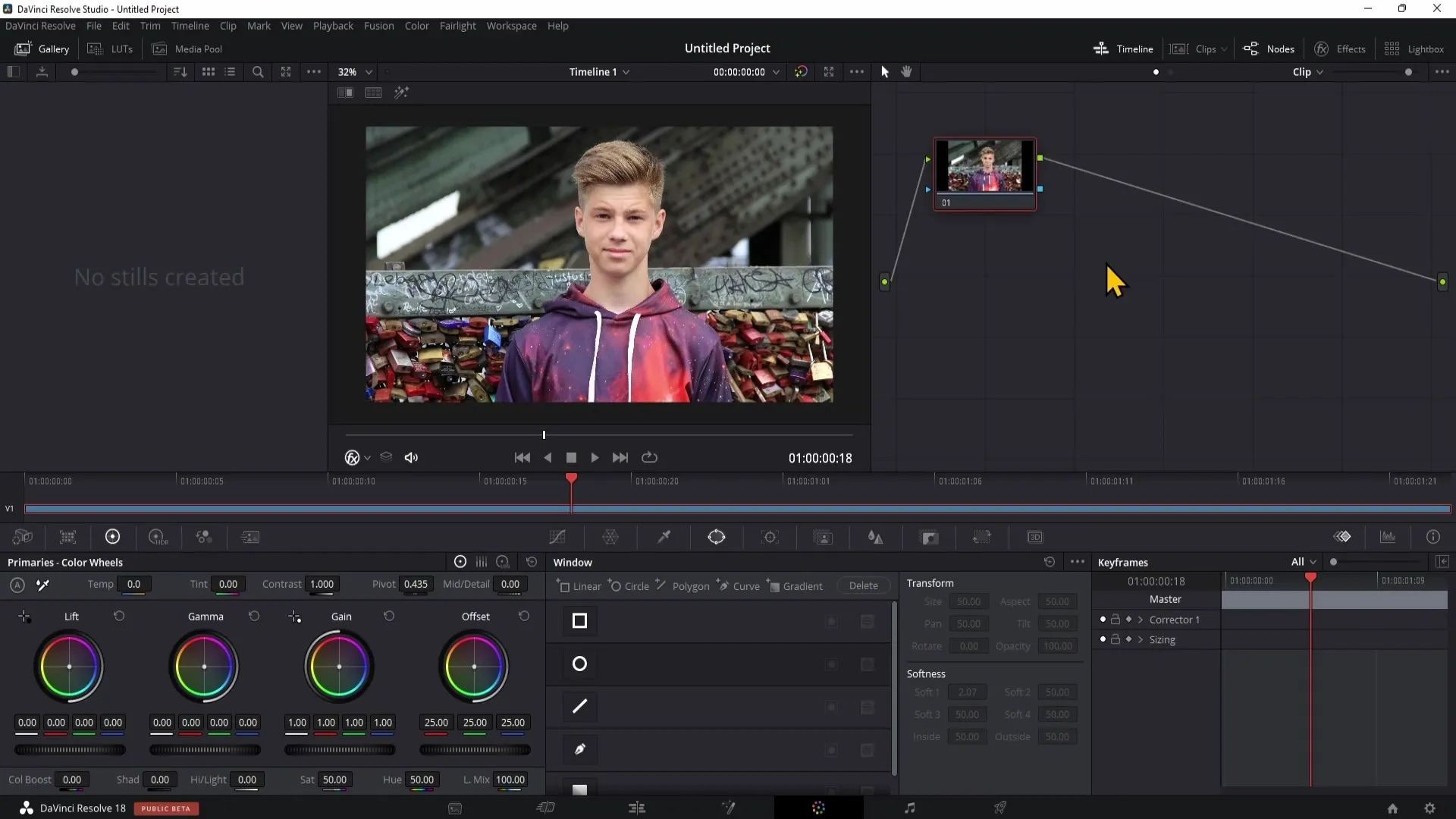
Pridanie mapy hĺbky do projektu
Po nájdení mapy hĺbky ju pretiahnite do prázdnej oblasti svojich poznámok. Potom pripojte zelený bod mapy hĺbky k výstupu vašej poznámky. Tým sa hĺbková mapa aktivuje vo vašom obrázku a pripraví sa na úpravy.
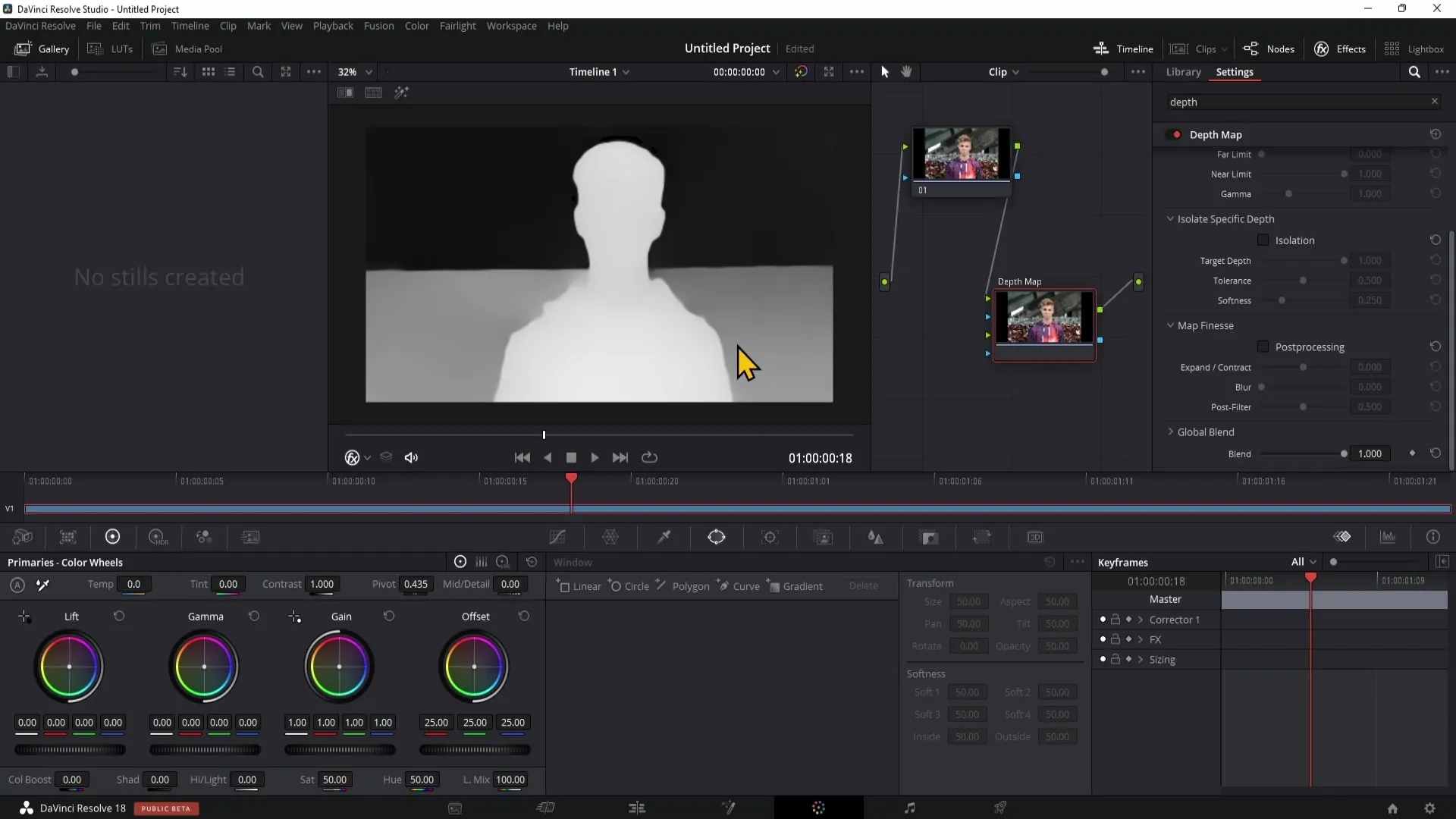
Pochopenie mapy hĺbky
V náhľade môžete vidieť, ako sú oblasti vášho obrázka reprezentované bielou, sivou a čiernou farbou. Oblasti, ktoré sú 100 % biele, budú ovplyvnené aplikáciou, zatiaľ čo 100 % čierna nebude ovplyvnená. Sivé oblasti ukazujú, aký silný je aplikovaný efekt - čím tmavší je odtieň sivej, tým je efekt slabší.
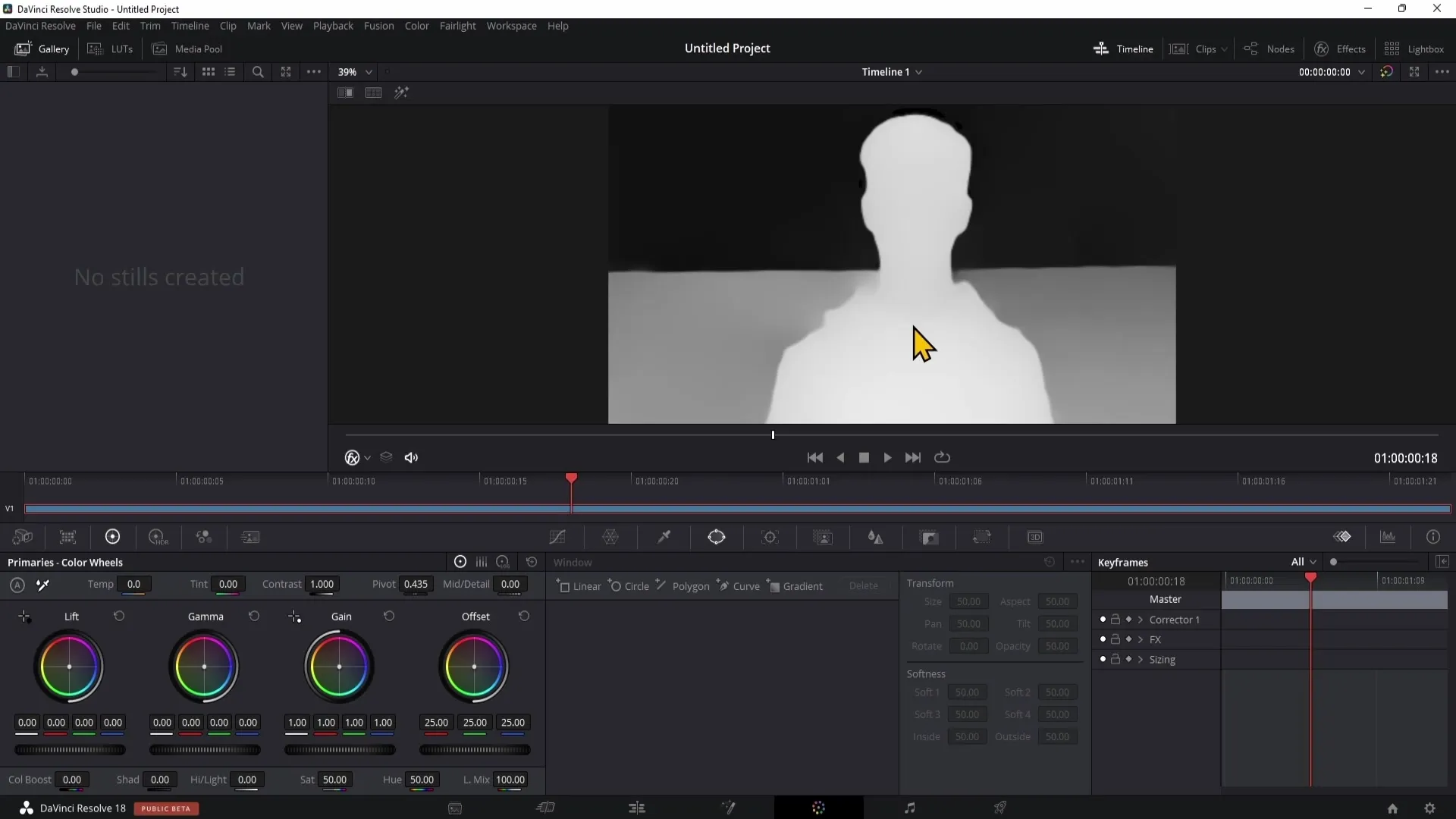
Nastavenia kvality
Pred začatím úprav sa uistite, že nastavenie kvality je nastavené na možnosť "Rýchlejšie". Pomôže vám to k lepšiemu výkonu počas úprav. Môžete aktivovať alebo deaktivovať náhľad mapy hĺbky, aby ste videli, ako zmeny ovplyvnia váš obrázok.
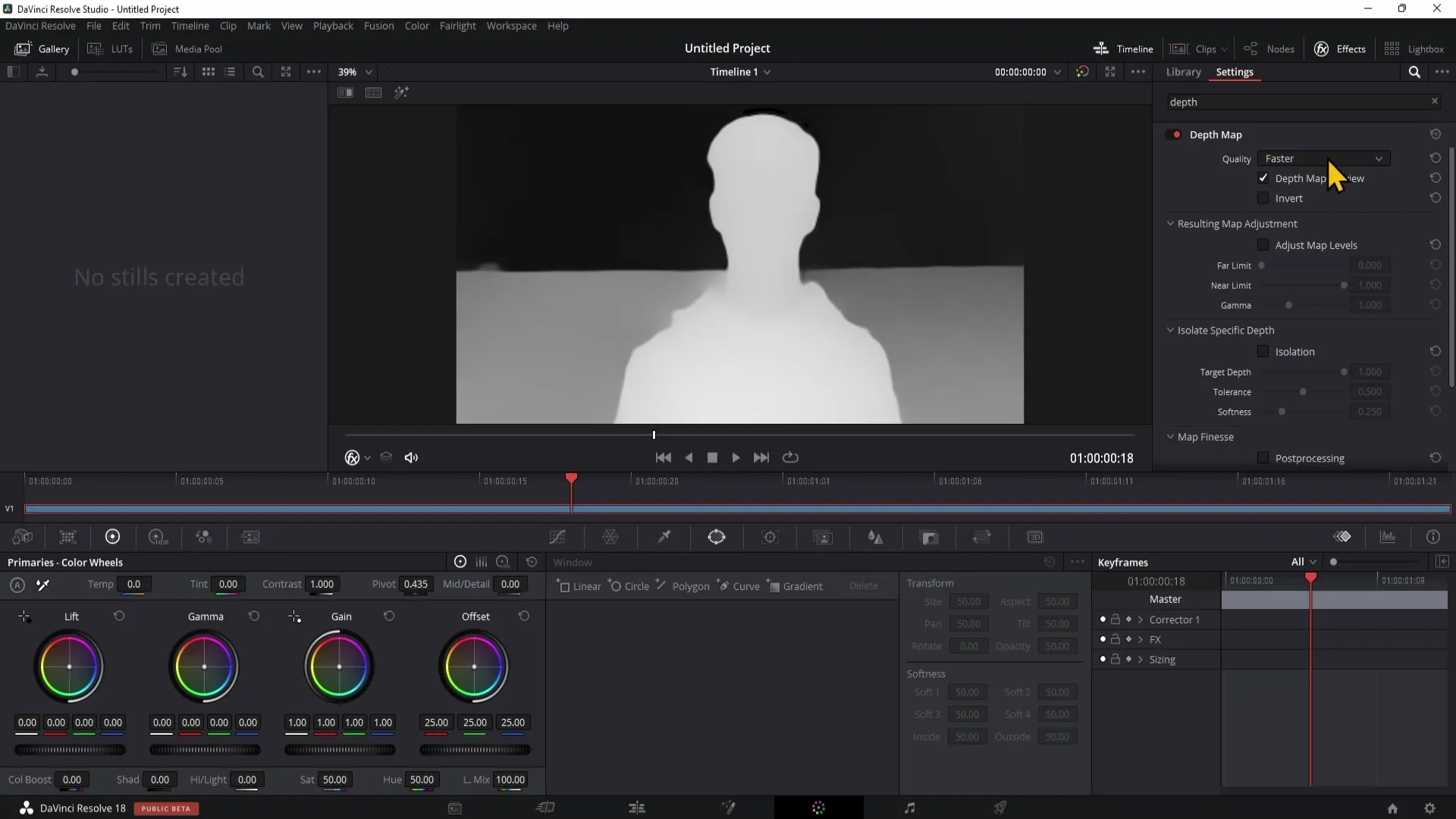
Úpravy mapy hĺbky
Tu prichádzajú na rad zaujímavejšie časti. Po prvé, pomocou posuvníkov "Far Limit" a "Ne Limit" môžete ovládať rozsah pozadia a popredia. Posunutím jazdca "Far Limit" doprava môžete účinnejšie izolovať pozadie, zatiaľ čo jazdec "Ne Limit" vám pomôže definovať popredie.
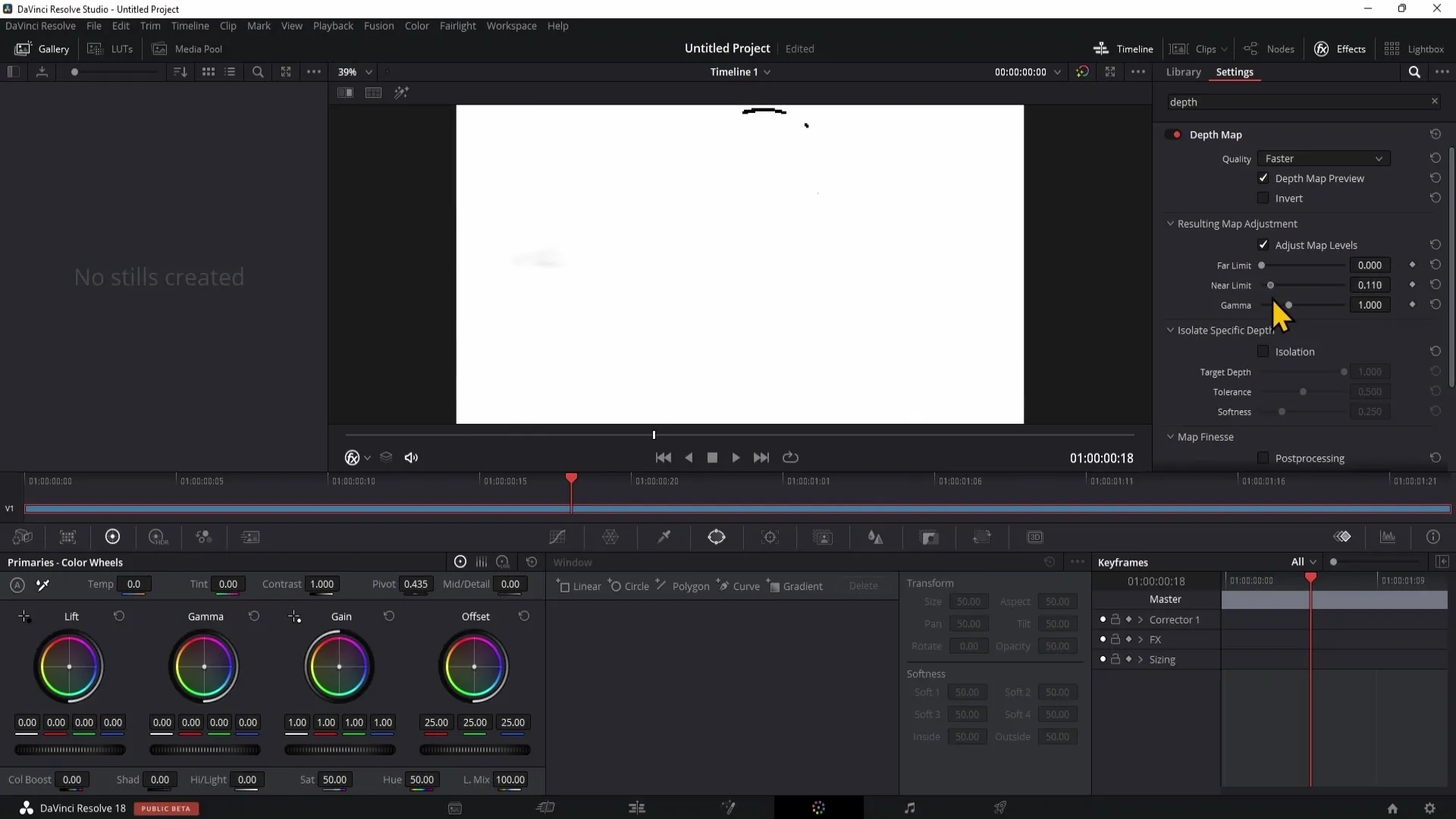
Izolovanie pozadia a popredia
Ak chcete ešte viac izolovať pozadie od popredia, môžete použiť funkciu Izolácia. Posúvaním posúvača Cieľová hĺbka tam a späť upravte oddelenie popredia od pozadia. Tolerancia vám dáva možnosť zahrnúť viac pozadia alebo popredia.
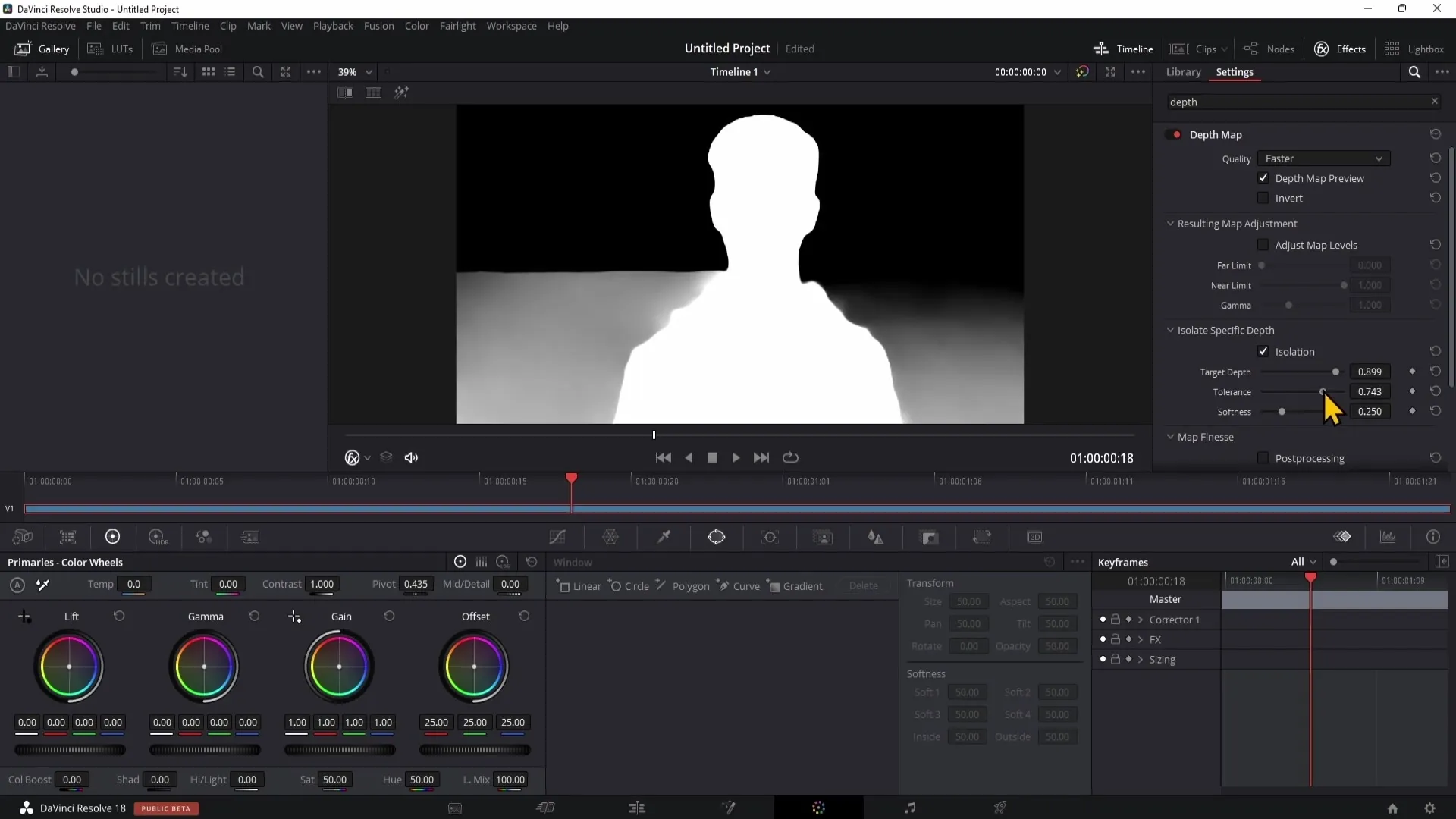
Jemné doladenie pomocou funkcie Mäkkosť a Jemnosť mapy
Nastavenie Mäkkosť vám umožňuje vyhladiť prechod medzi čiernymi a bielymi oblasťami. Pre jemnejšie nastavenie môžete aktivovať funkciu Jemnosť mapy, ktorá rozšíri alebo zmenší objekty v popredí.
Používanie následného filtra
Post filter vám umožňuje pridať do obrázka štruktúru. Pomocou nastavenia kĺzania môžete upraviť štruktúru na okrajoch a dosiahnuť tak jemnejší alebo detailnejší obrázok.
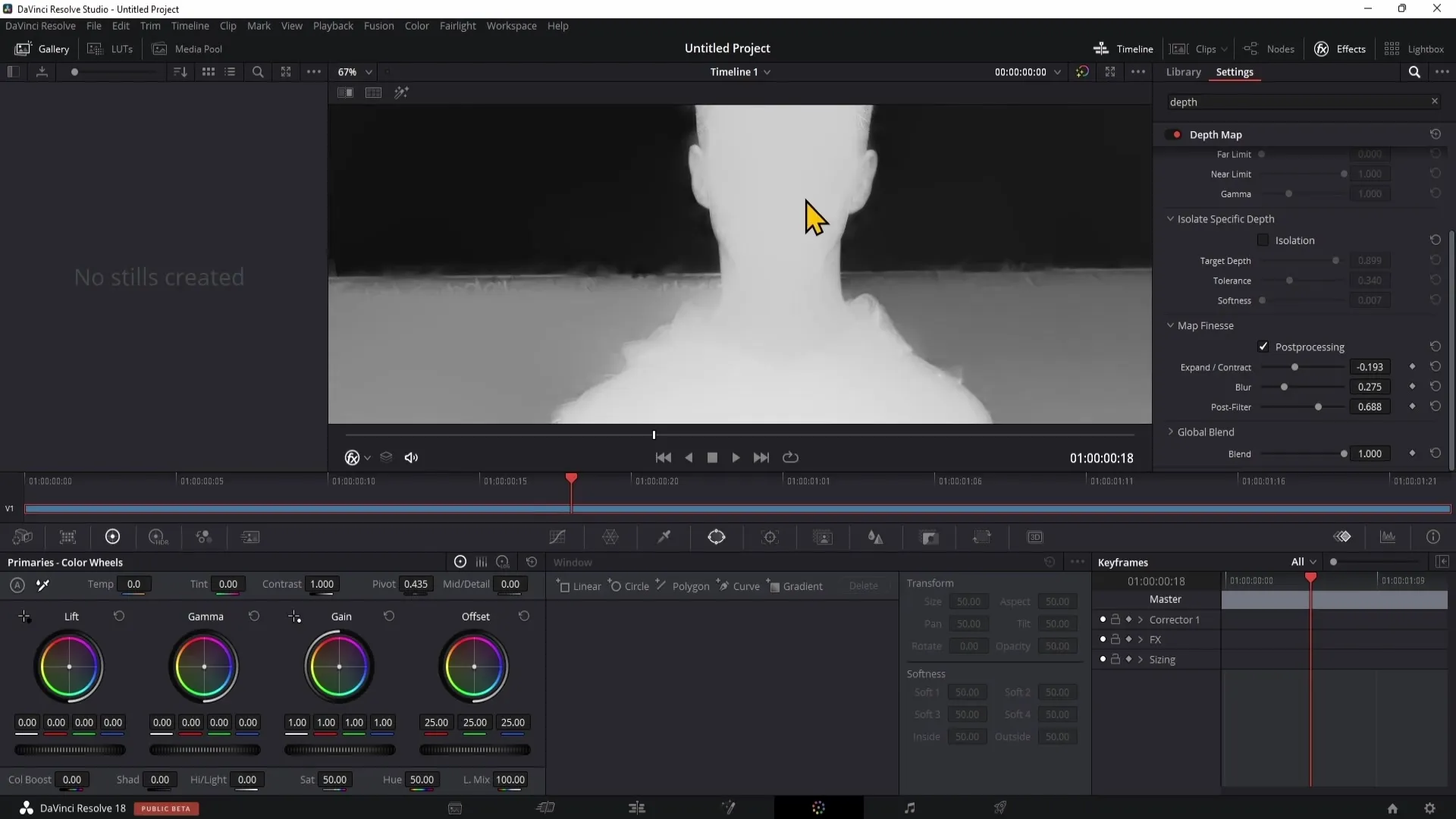
Globálne nastavenia prelínania
Tu môžete ovládať krytie masky. Ak si nie ste istí, či ste urobili správny výber, môžete upraviť posuvník prelínania a skontrolovať, či výber spĺňa vaše očakávania.
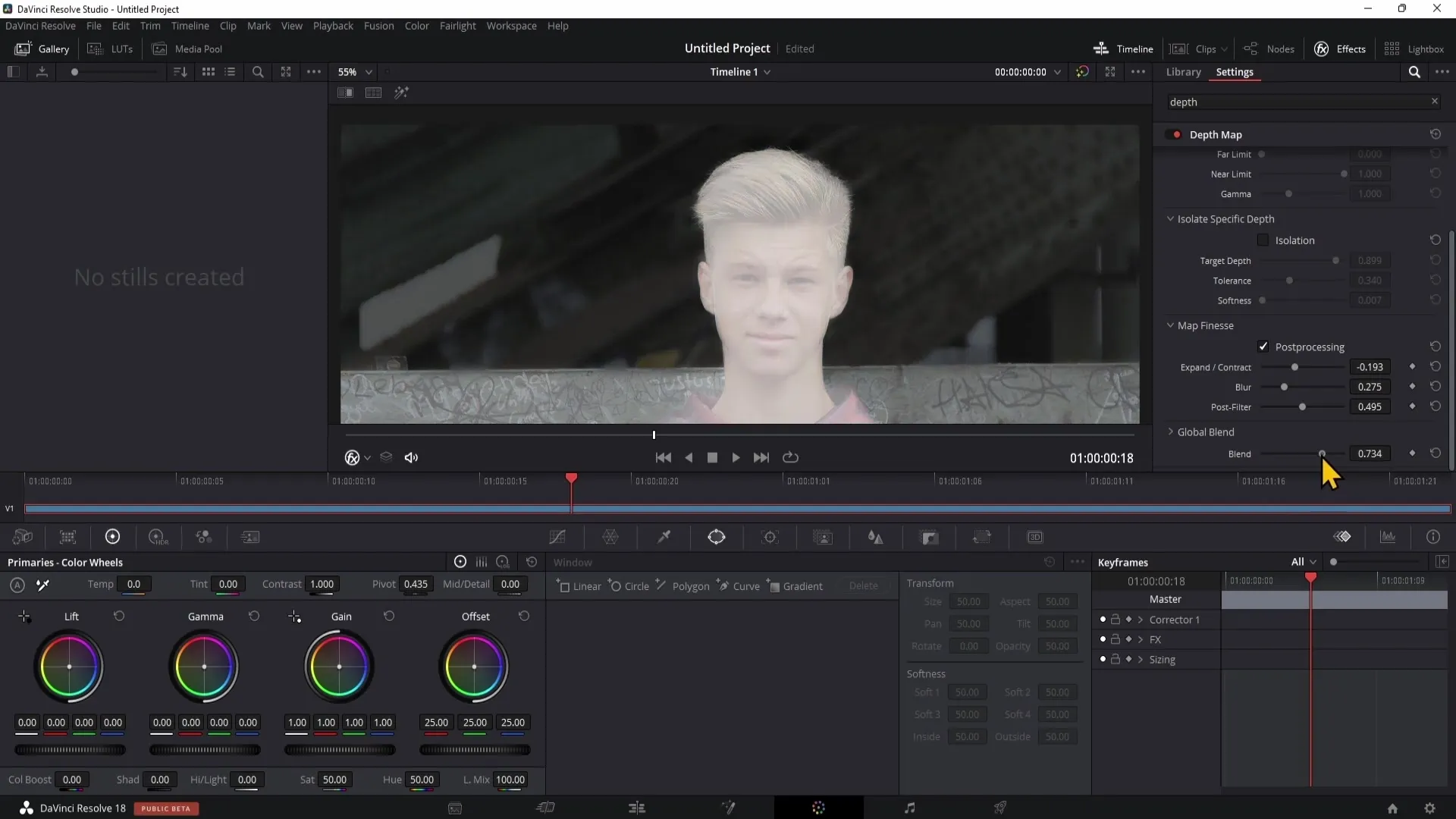
Prvé kroky pri úprave obrázkov
Teraz, keď ste pochopili základy, môžete začať upravovať. Nastavte kvalitu späť na "Rýchlejšia", aktivujte úpravu úrovní mapy a definujte hĺbky. Možno budete chcieť rozostriť alebo stmaviť pozadie.
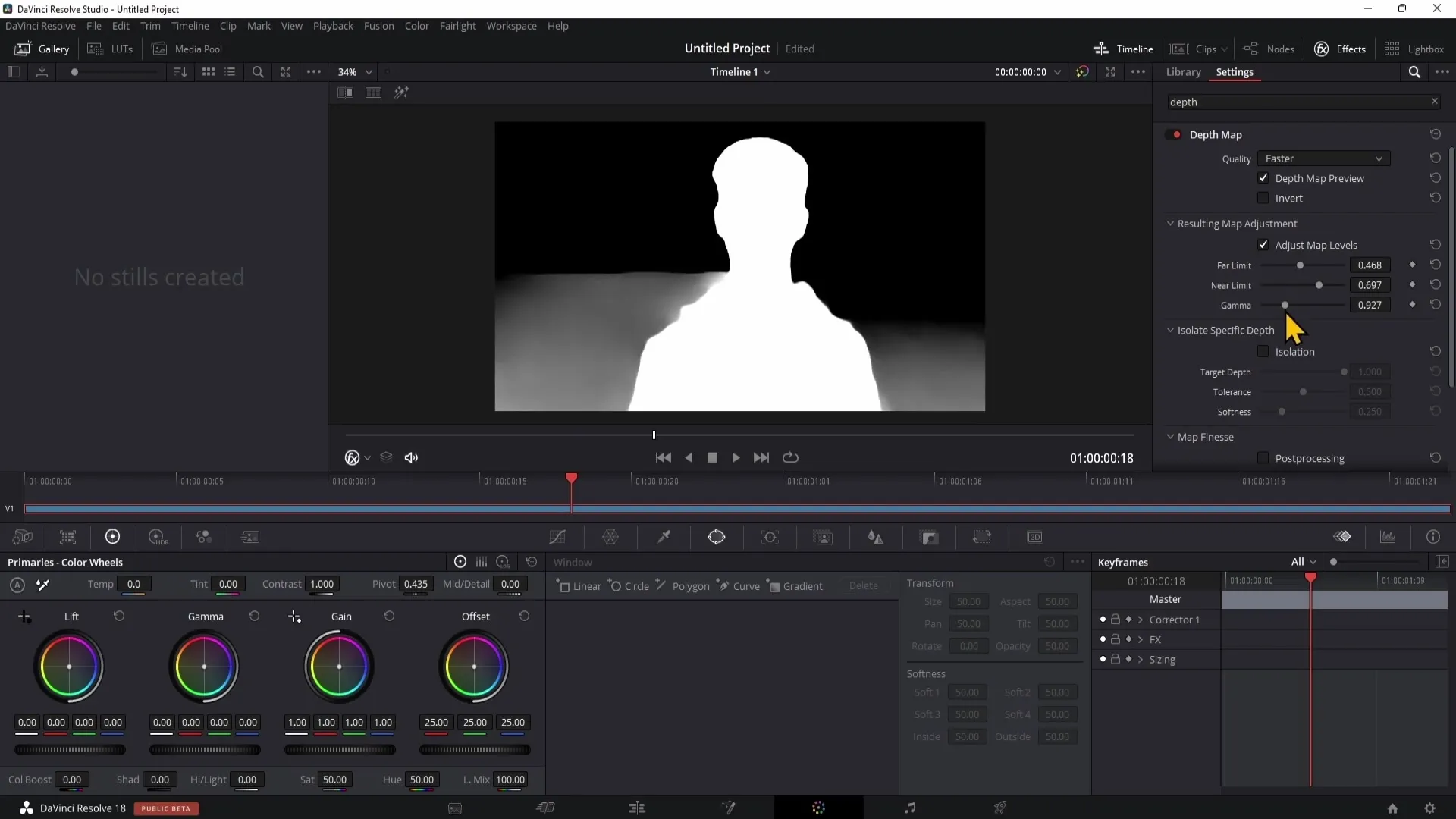
Použitie zmien farieb
Teraz prejdite na novú poznámku podržaním klávesu Alt a stlačením tlačidla "S". Pripojte novú poznámku k mape hĺbok a začnite meniť farbu pozadia. Môžete nastaviť zafarbenie tak, aby bolo zafarbené len pozadie, zatiaľ čo osoba v popredí zostane nezmenená.
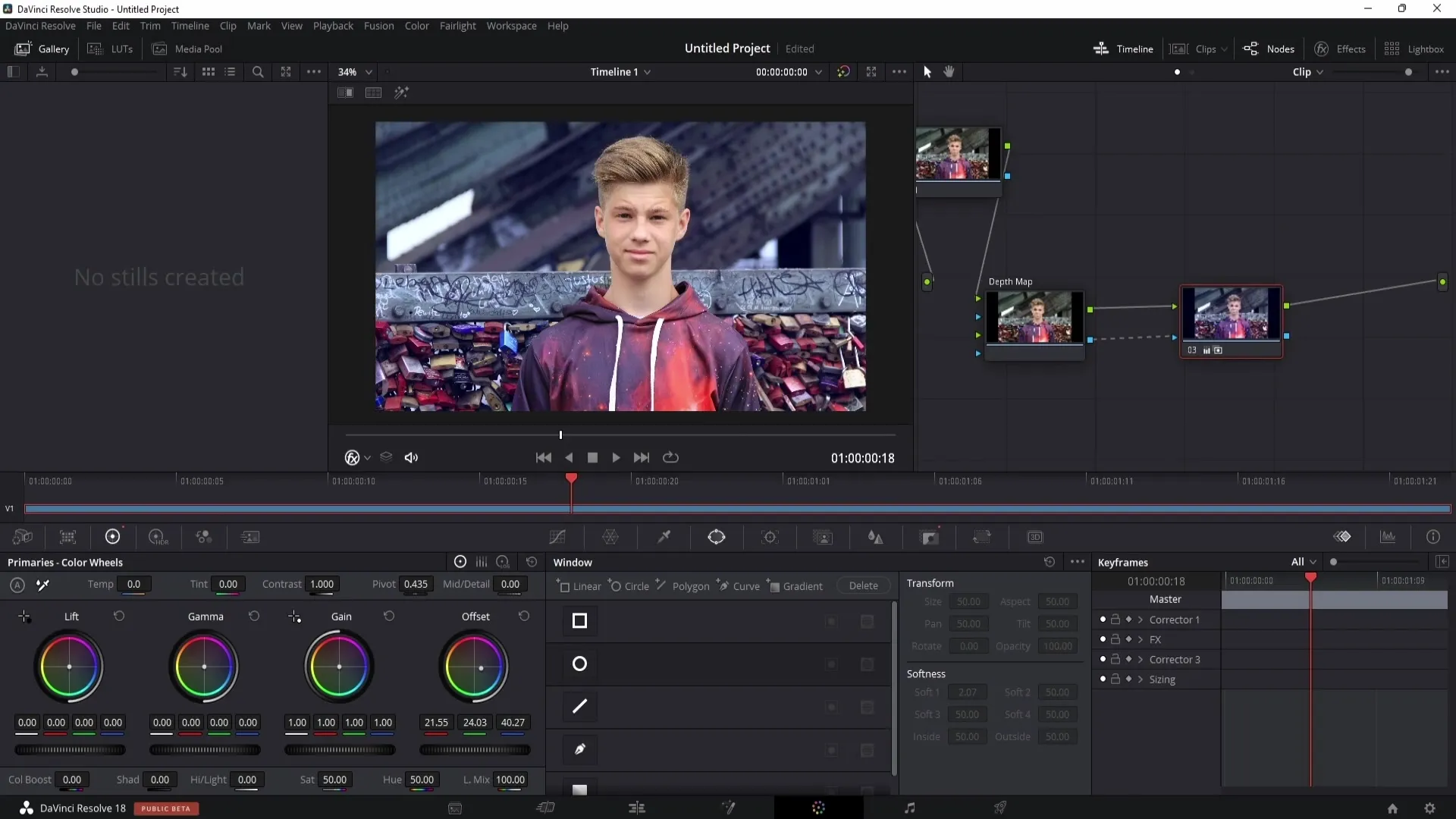
Zhrnutie
V tomto návode ste sa naučili základy používania mapy hĺbky v aplikácii DaVinci Resolve. Naučili ste sa, ako používať rôzne posuvníky na presnú úpravu popredia a pozadia a ako dosiahnuť ohromujúce efekty. S týmito technikami ste pripravení na kreatívnu prácu s videami.


